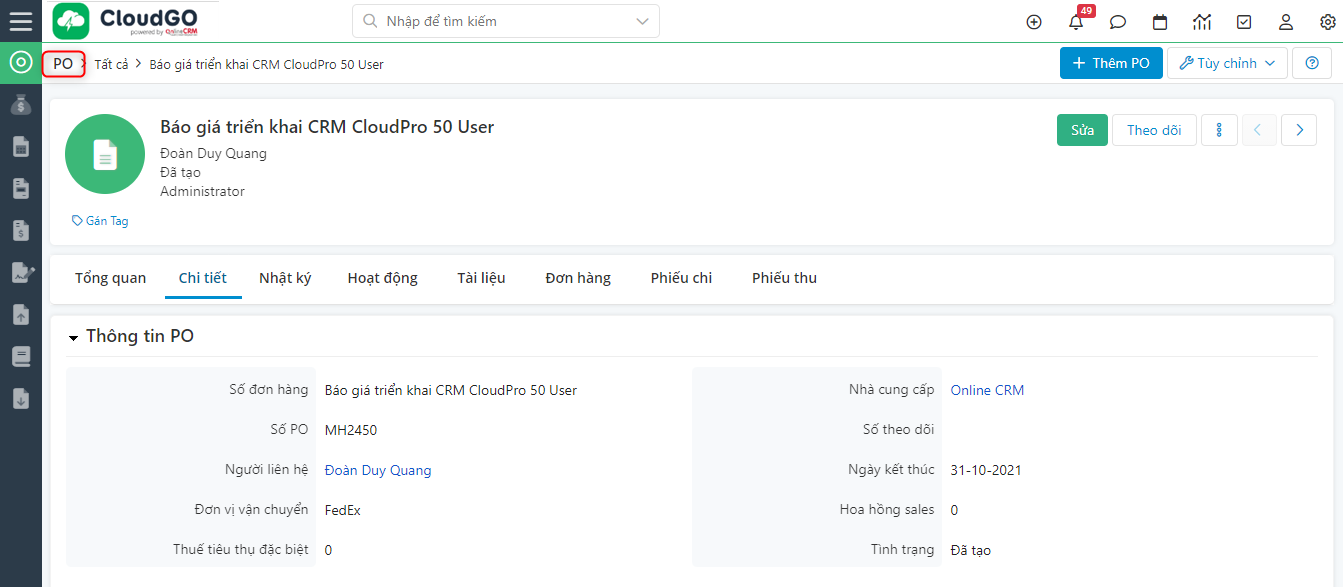1. Chuyển Báo giá thành Đơn hàng
Khi nào bạn cần chuyển đổi Báo giá sang Đơn hàng? Trong quá trình chăm sóc Cơ hội, khách hàng đồng ý với Báo giá của bạn và chốt deal (cơ hội bán hàng thành công) thì bạn có thể chuyển đổi Báo giá thành Đơn hàng ngay tại màn hình chi tiết của Báo giá.
Để chuyển đổi Báo giá thành Đơn hàng bạn thực hiện theo hướng dẫn sau:
Bước 1: Vào màn hình chi tiết của Báo giá cần chuyển, click vào “Thao tác”, sau đó chọn “Chuyển thành Đơn hàng”
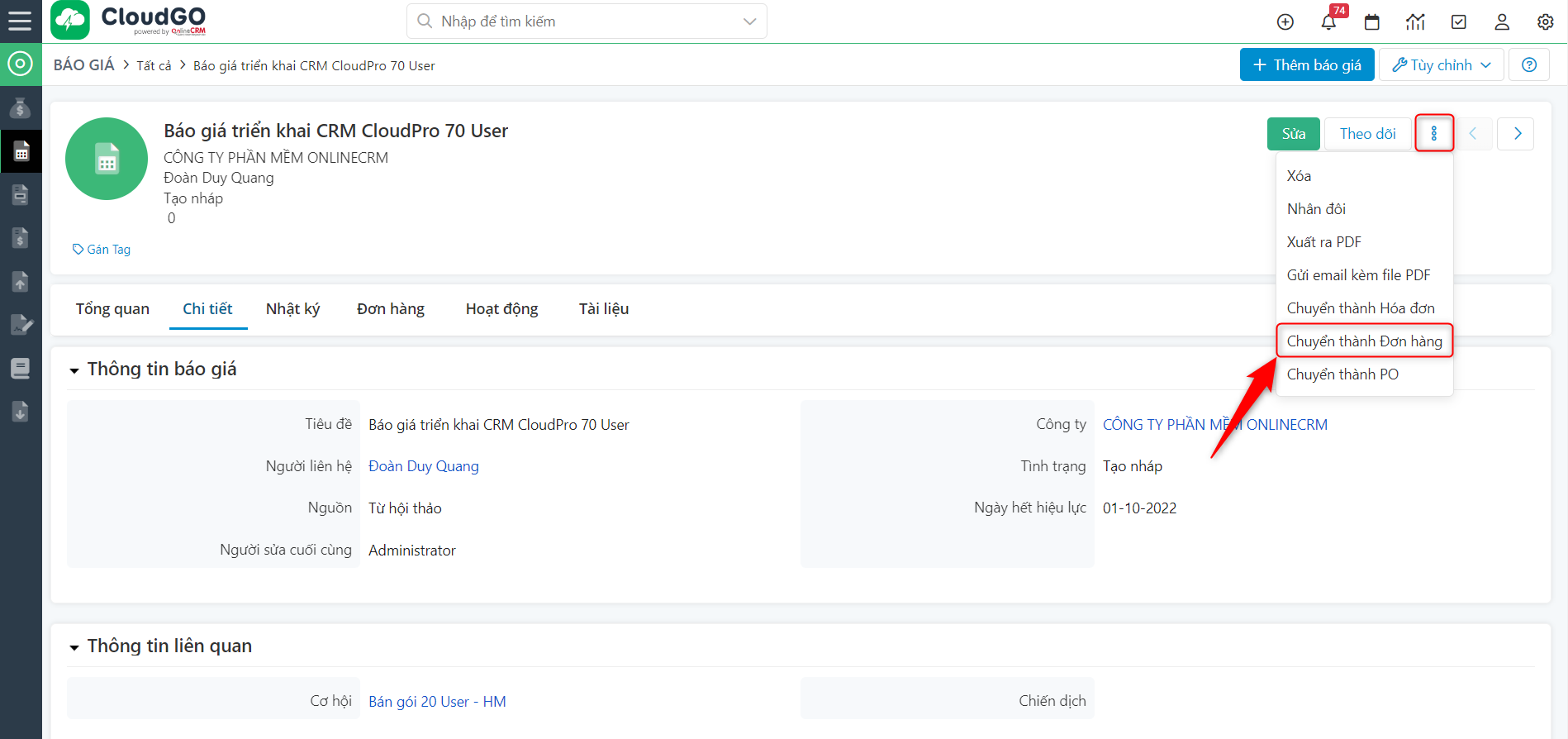
Bước 2: Tại màn hình tạo mới đơn hàng nhập đầy đủ các thông tin cần thiết
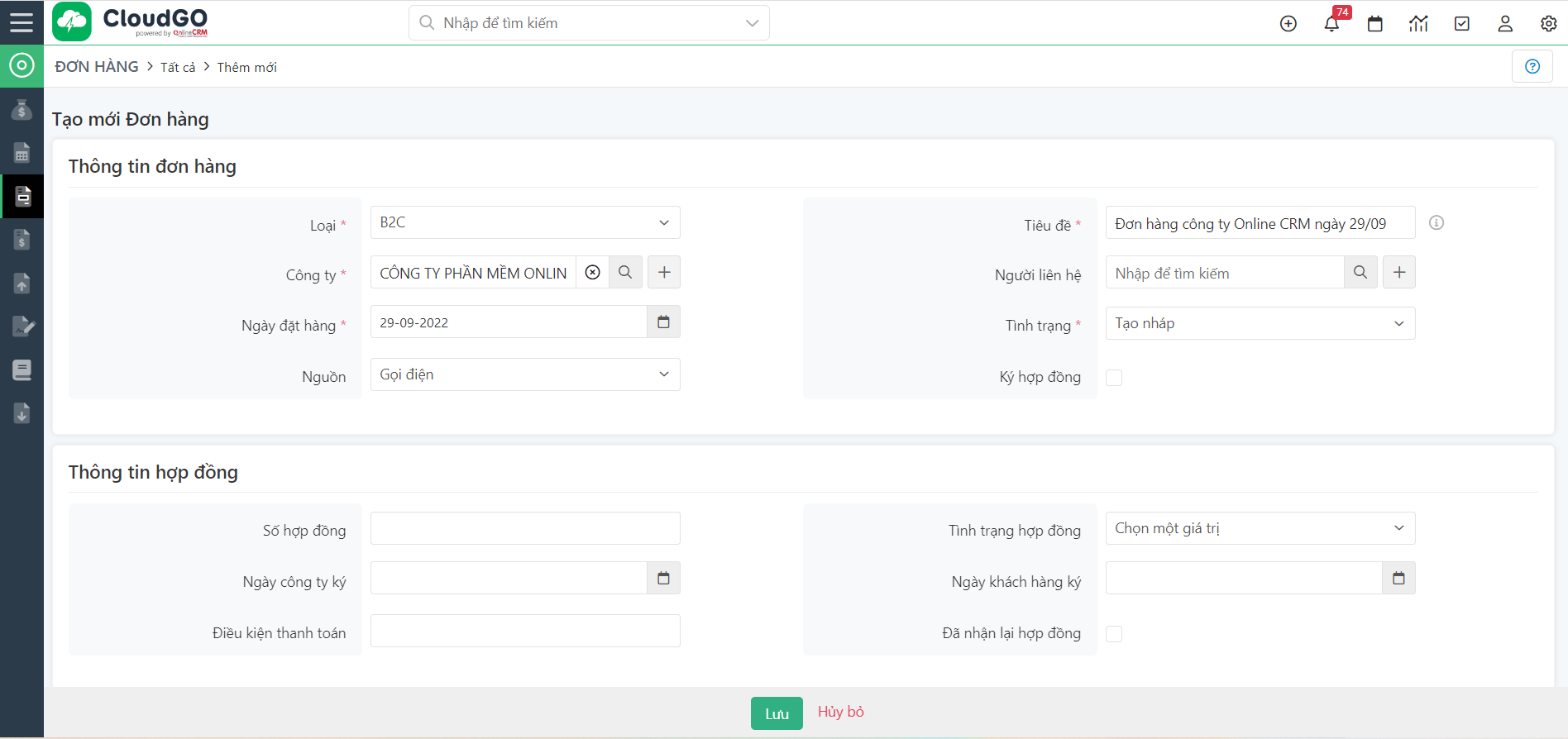
Lưu ý:
- Các trường thông tin có dấu * là những trường thông tin bạn bắt buộc phải điền trước khi lưu thông tin đơn hàng.
- Một số block thông tin bạn có thể điền đầy đủ để ghi nhận thông tin cho đơn hàng như:
- Thông tin về hợp đồng
- Các thông tin liên quan đến đơn hàng như: Cơ hội, Báo giá, Chiến dịch
- Thông tin về giao hàng
- Thông tin thanh toán/ thông tin xuất hóa đơn/ Thông tin hoa hồng/ điều kiện, điều khoản …
Về phần thông tin chi tiết của đơn hàng bạn cần lựa chọn thông tin sản phẩm mà khách hàng mua bên công ty bằng cách click chọn sản phẩm
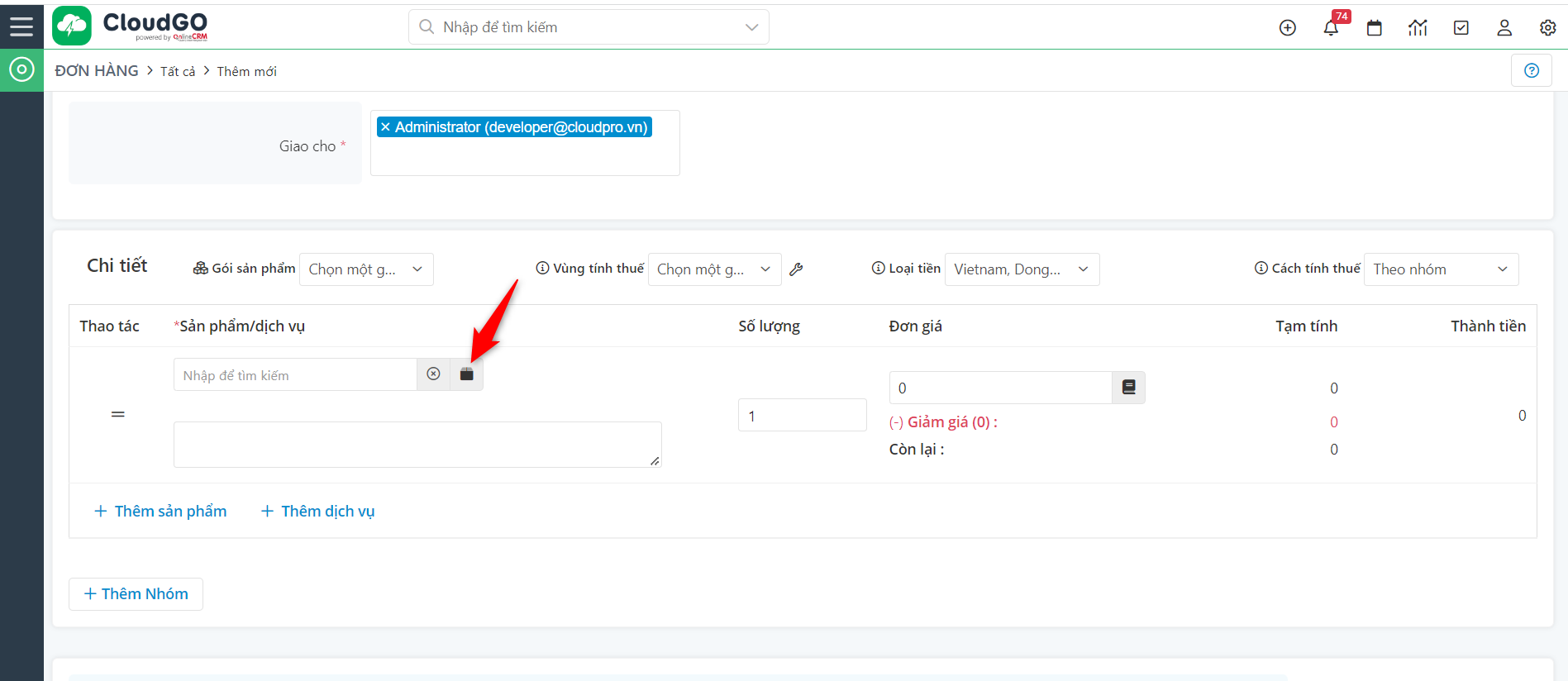
Lựa chọn sản phẩm tương ứng trong danh sách (bạn cũng có thể tìm kiếm sản phẩm dựa theo tên sản phẩm, mã sản phẩm…)
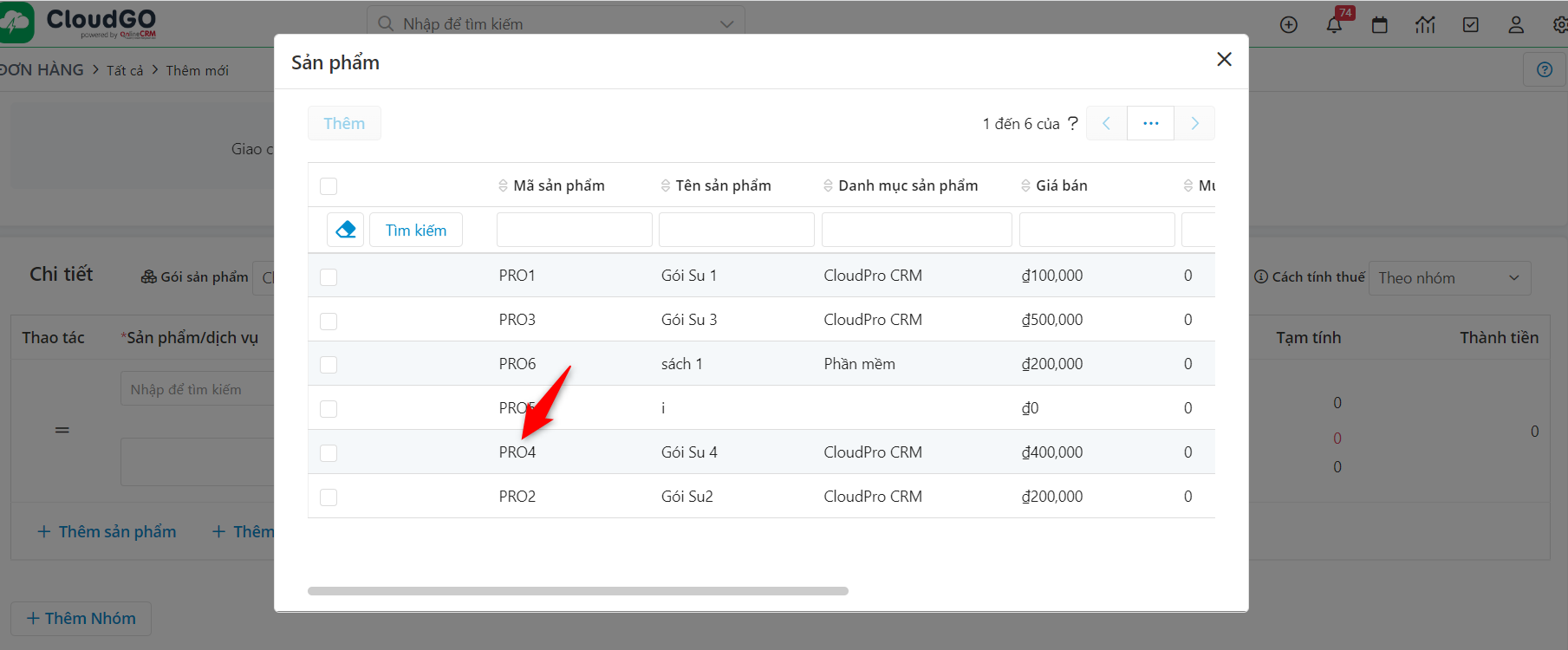
Sau khi chọn xong thông tin về sản phẩm bạn có thể điều chỉnh lại thông tin về Số lượng, Đơn giá, Giảm giá của sản phẩm tương ứng
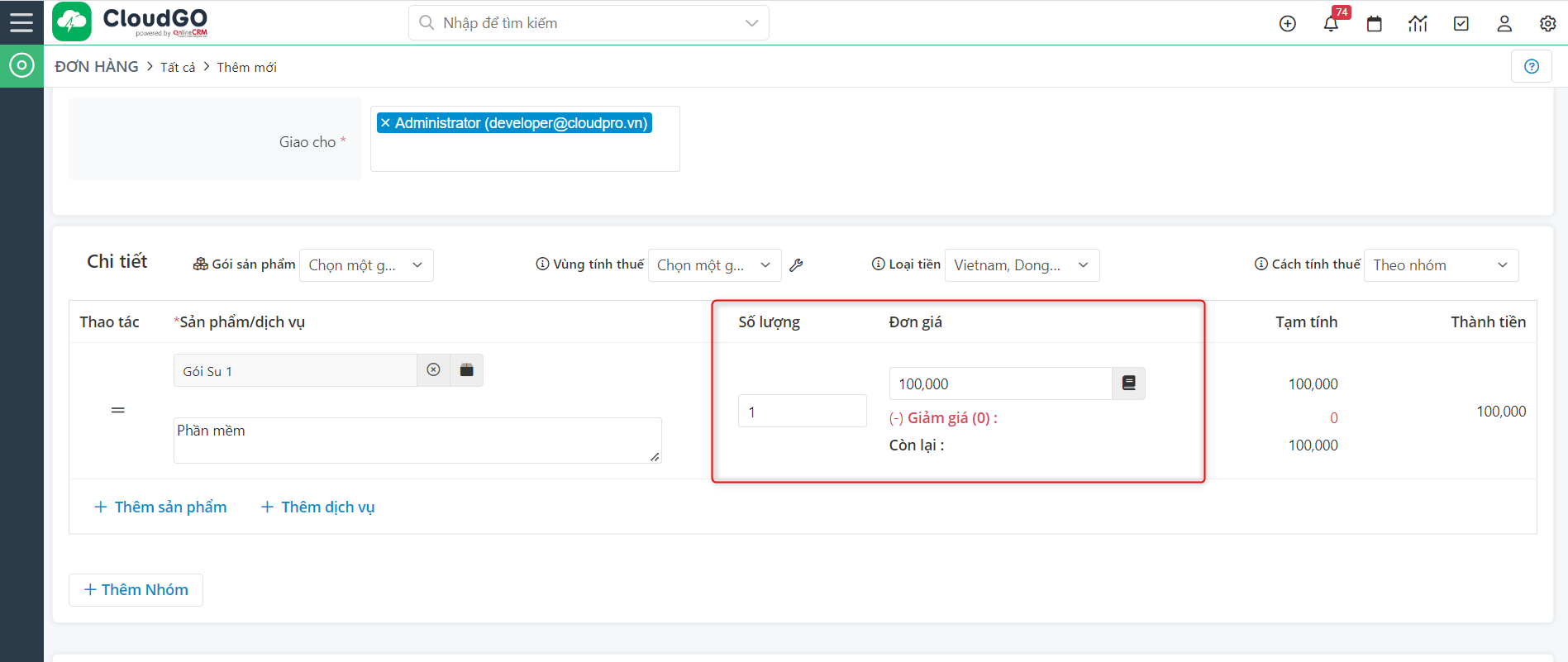
Ngoài ra bạn cũng thể add thêm sản phẩm mới bằng cách click vào Thêm sản phẩm (hoặc Thêm dịch vụ)
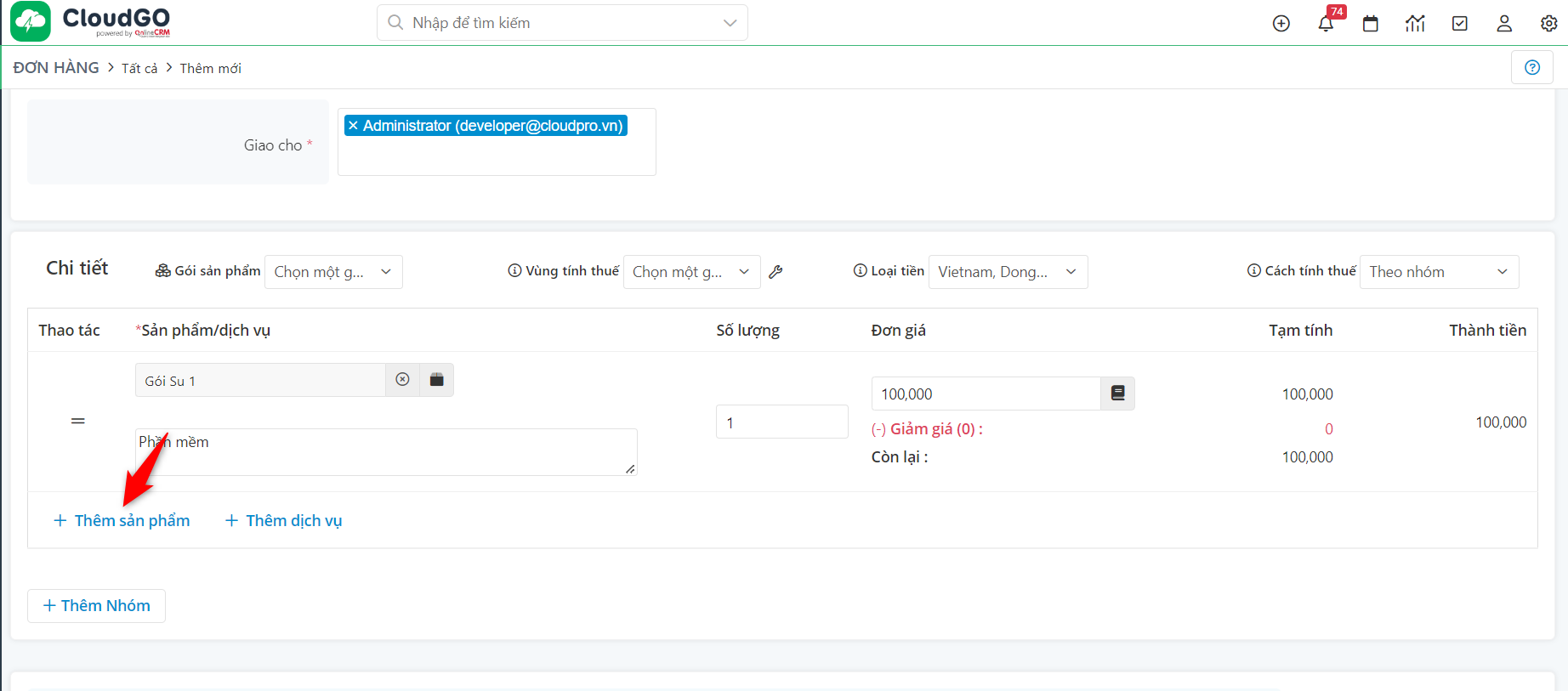
Dưới cùng là phần thông tin tổng tiền của đơn hàng, bao gồm: Tạm tính, tổng tiền trước thuế, Tổng cộng
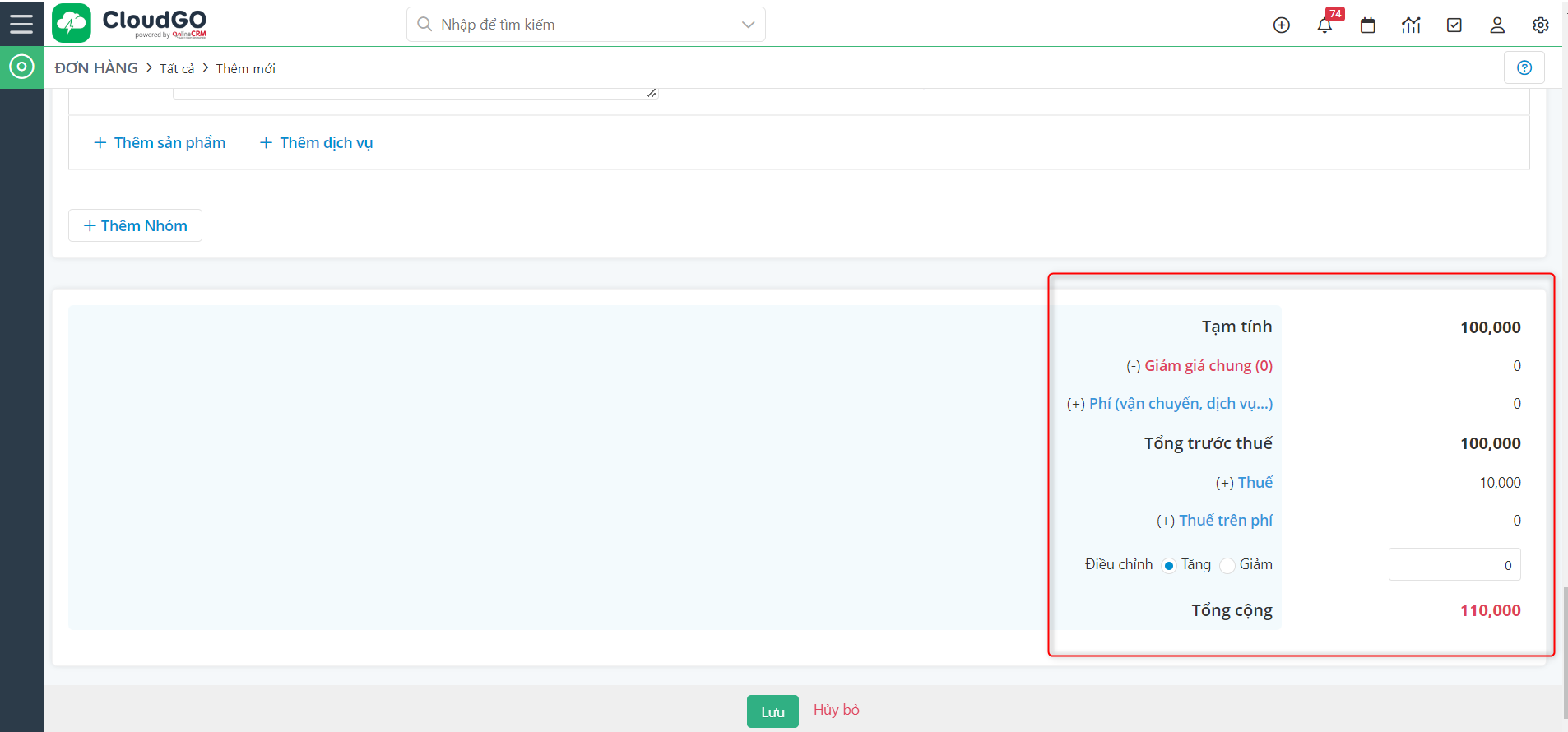
Lưu ý: Ở đây bạn có thể điều chỉnh lại 1 lại tổng tiền của đơn hàng về các thông tin như: Giảm giá, Phí vận chuyển, Thuế …
Bước 3: Cuối cùng bạn nhấn Lưu để tạo mới Đơn hàng
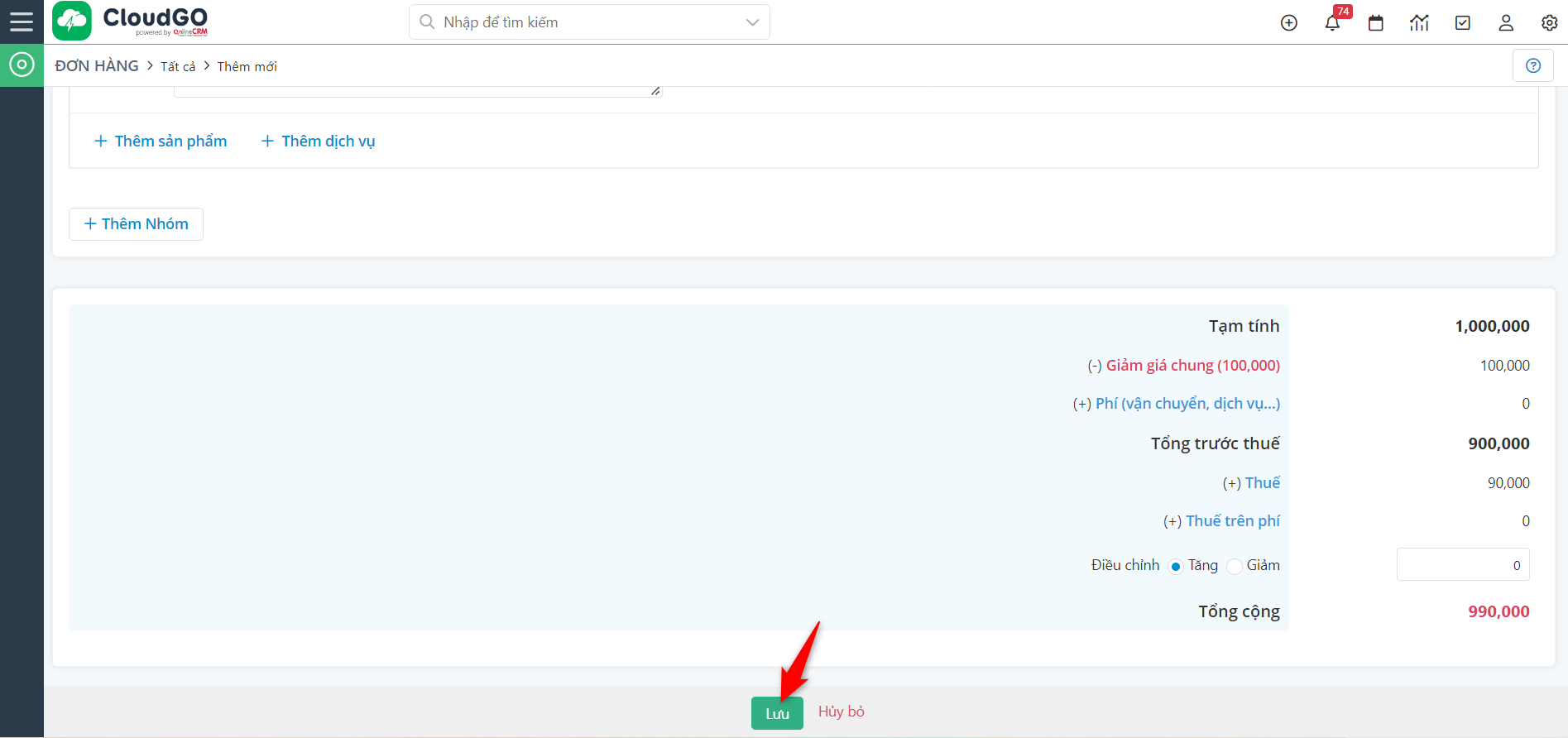
Kết quả sau khi tạo thành công 1 Đơn hàng
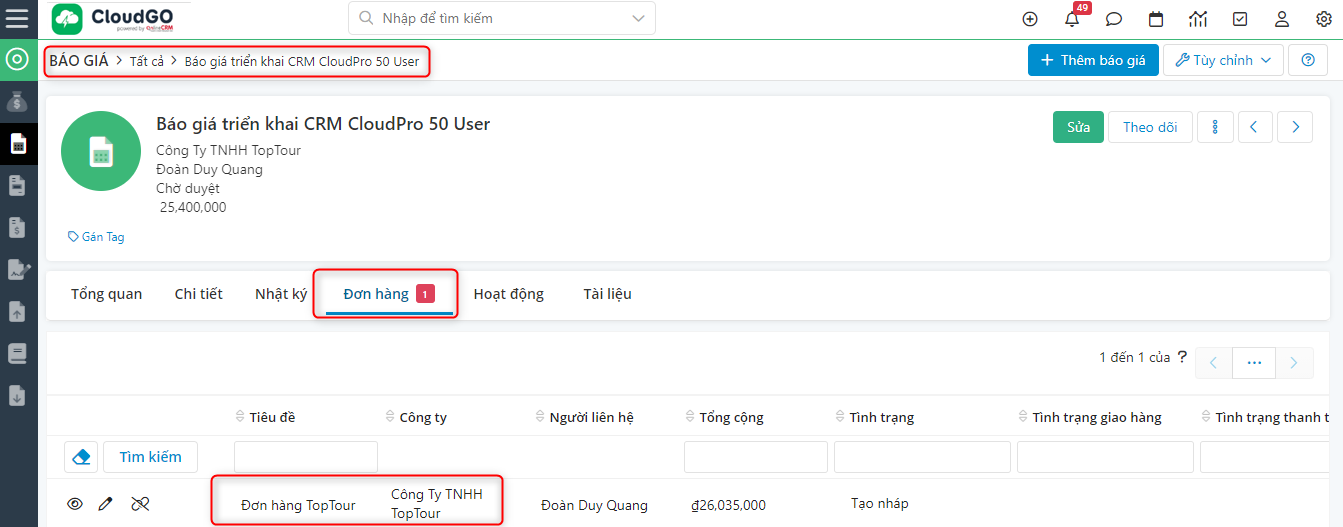
2. Chuyển Báo giá thành Hóa đơn
Trong quá trình chăm sóc Báo giá, khách hàng quyết định mua hàng & thanh toán, bạn có thể chuyển đổi Báo giá thành Hóa đơn.
Để chuyển đổi Báo giá thành Hóa đơn, bạn thực hiện theo các thao tác sau:
Bước 1: Tại màn hình chi tiết của Báo giá cần chuyển, bạn chọn “Thao tác” -> chọn “Chuyển thành Hóa Đơn”
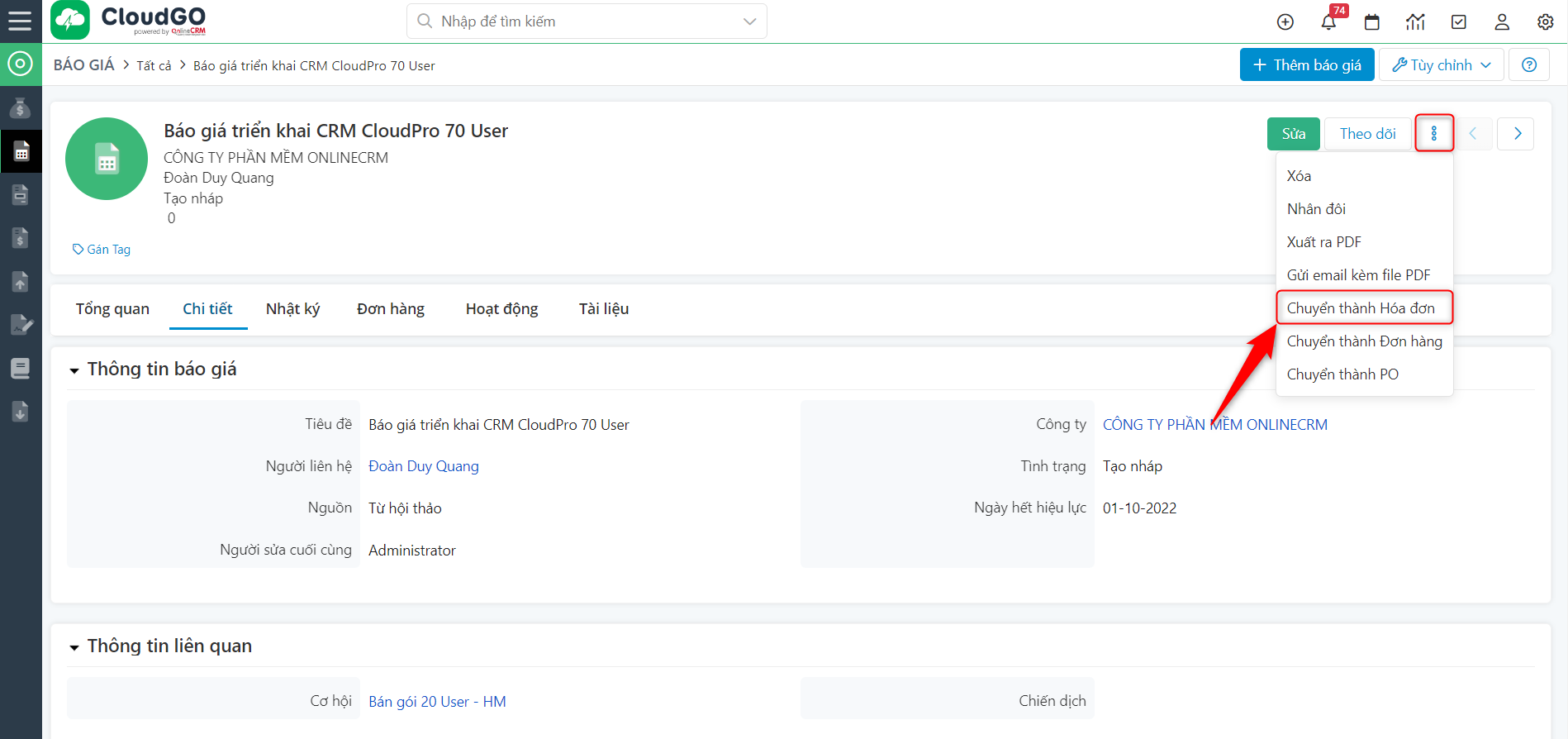
Bước 2: Tiến hành nhập đầy đủ các thông tin Hóa đơn
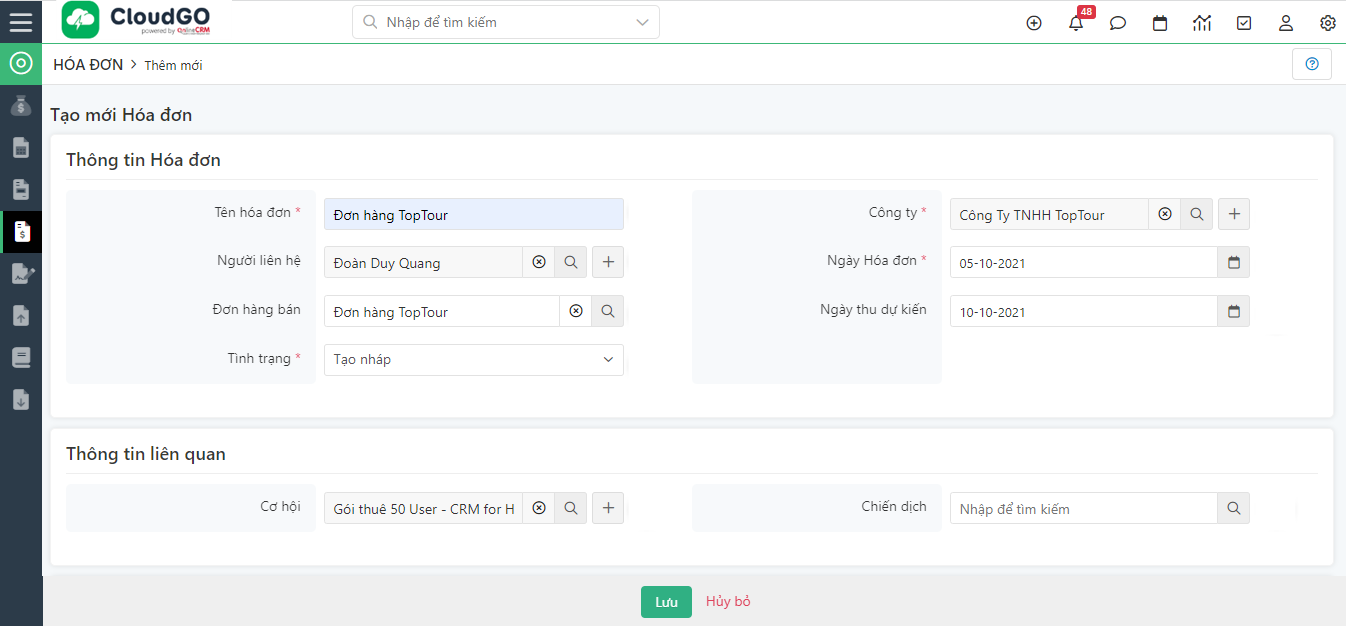
Lưu ý:
- Các trường thông tin có dấu * là những trường thông tin bạn bắt buộc phải điền trước khi lưu thông tin hóa đơn.
- Một số block thông tin bạn có thể điền đầy đủ để ghi nhận thông tin cho hóa đơn như:
- Các thông tin liên quan đến đơn hàng như: Cơ hội, Báo giá, Chiến dịch
- Thông tin về giao hàng
- Thông tin thanh toán/ thông tin xuất hóa đơn/ Thông tin điều kiện, điều khoản …
Về phần thông tin chi tiết của hóa đơn bạn cần lựa chọn thông tin sản phẩm mà khách hàng mua bên công ty bằng cách click chọn sản phẩm
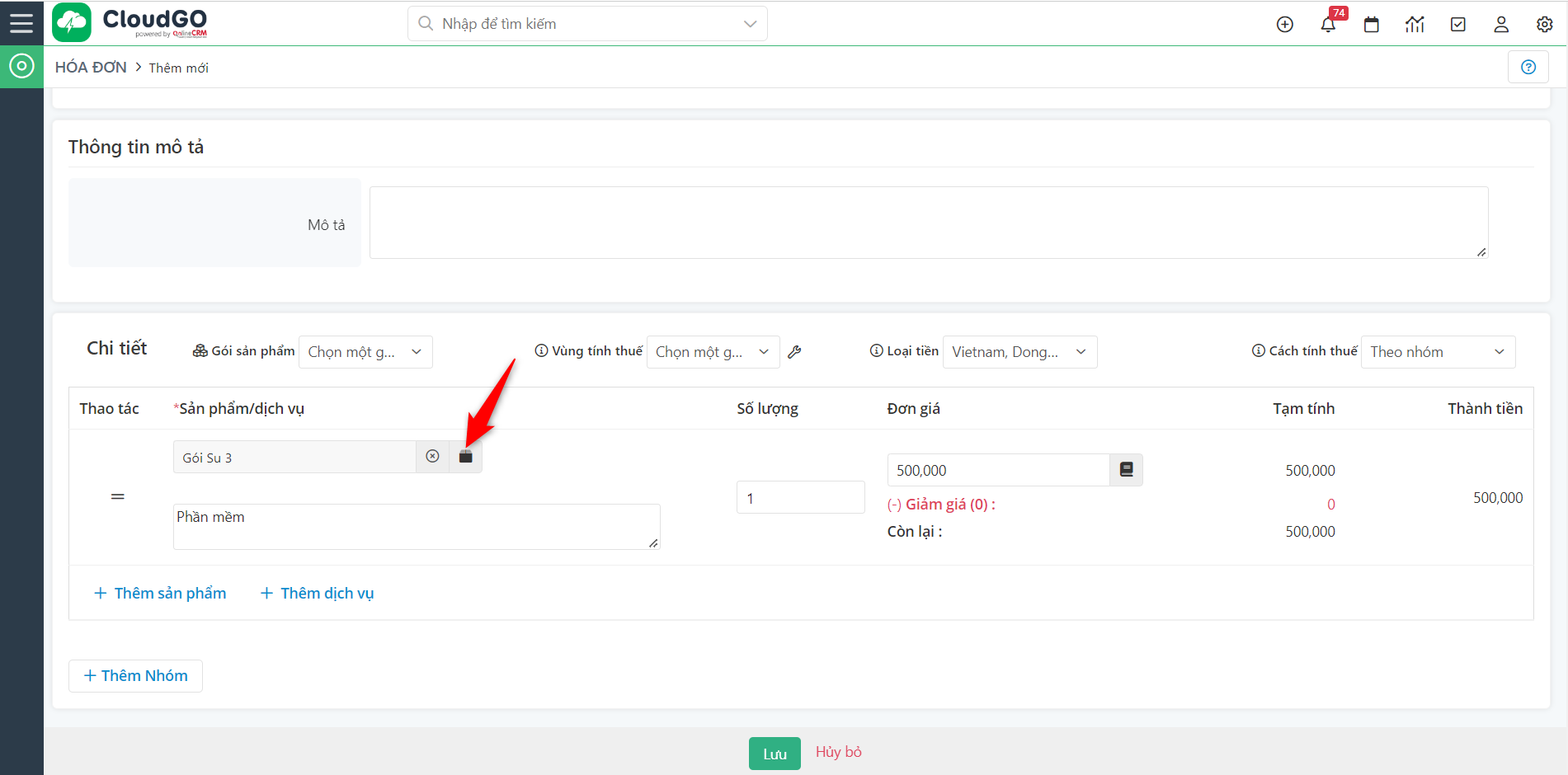
Lựa chọn sản phẩm tương ứng trong danh sách (bạn cũng có thể tìm kiếm sản phẩm dựa theo tên sản phẩm, mã sản phẩm…)
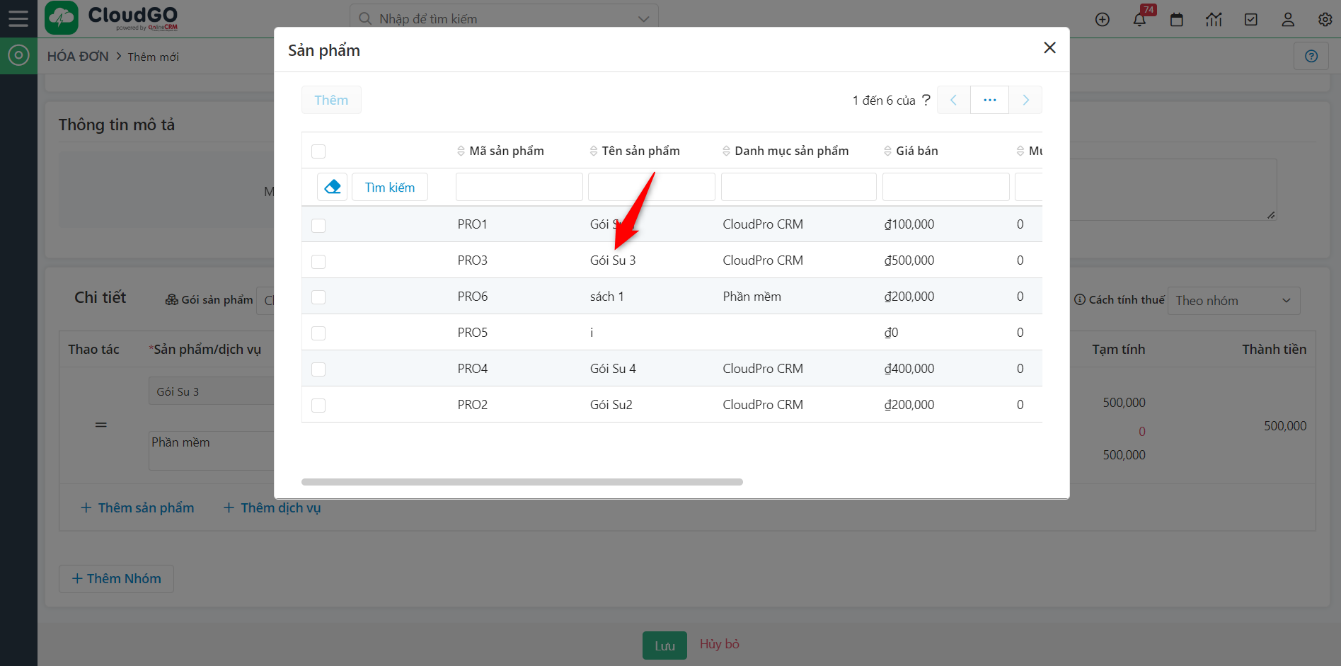
Sau khi chọn xong thông tin về sản phẩm bạn có thể điều chỉnh lại thông tin về Số lượng, Đơn giá, Giảm giá của sản phẩm tương ứng
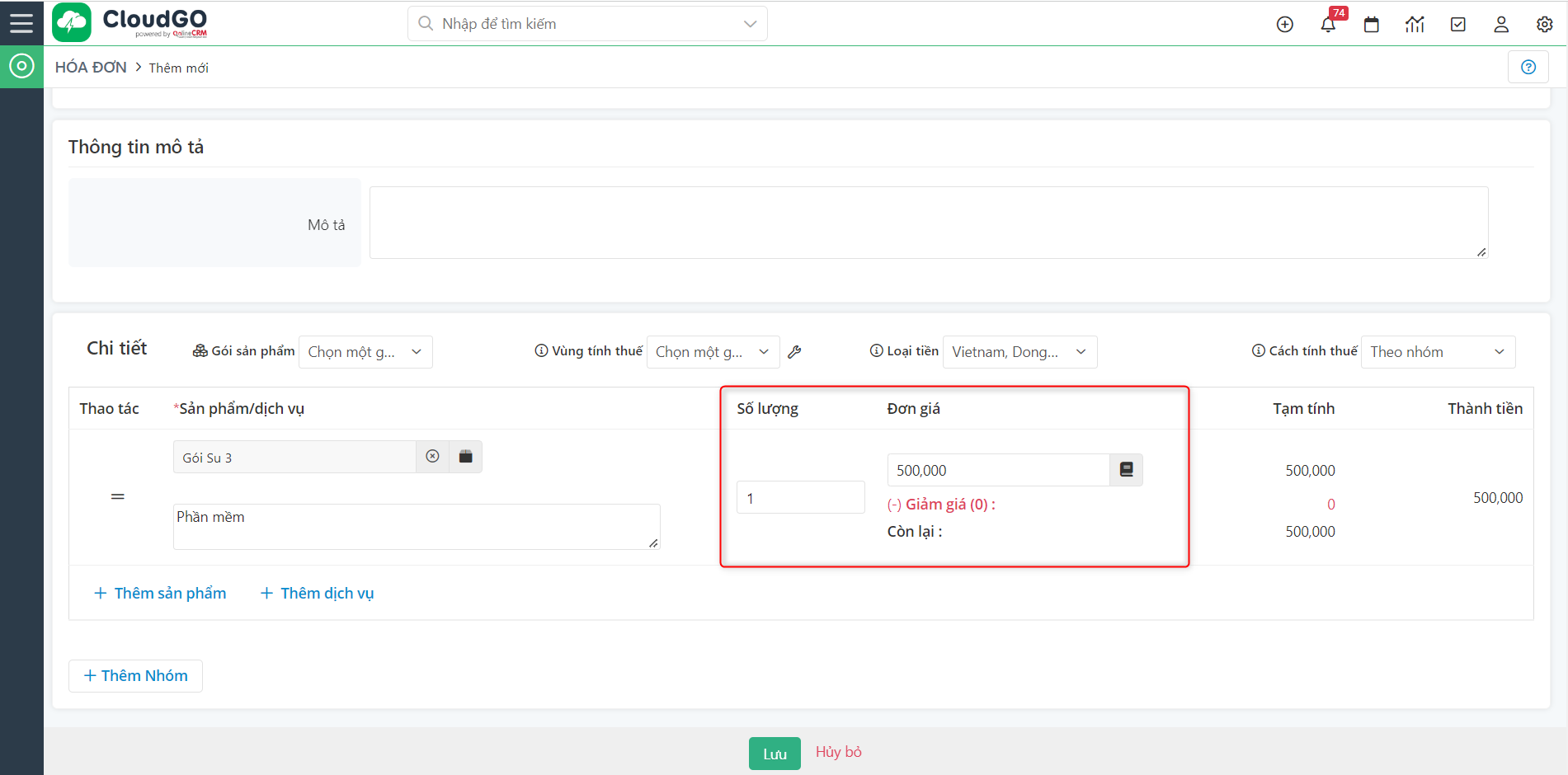
Ngoài ra bạn cũng thể add thêm sản phẩm mới bằng cách click vào Thêm sản phẩm (hoặc Thêm dịch vụ)
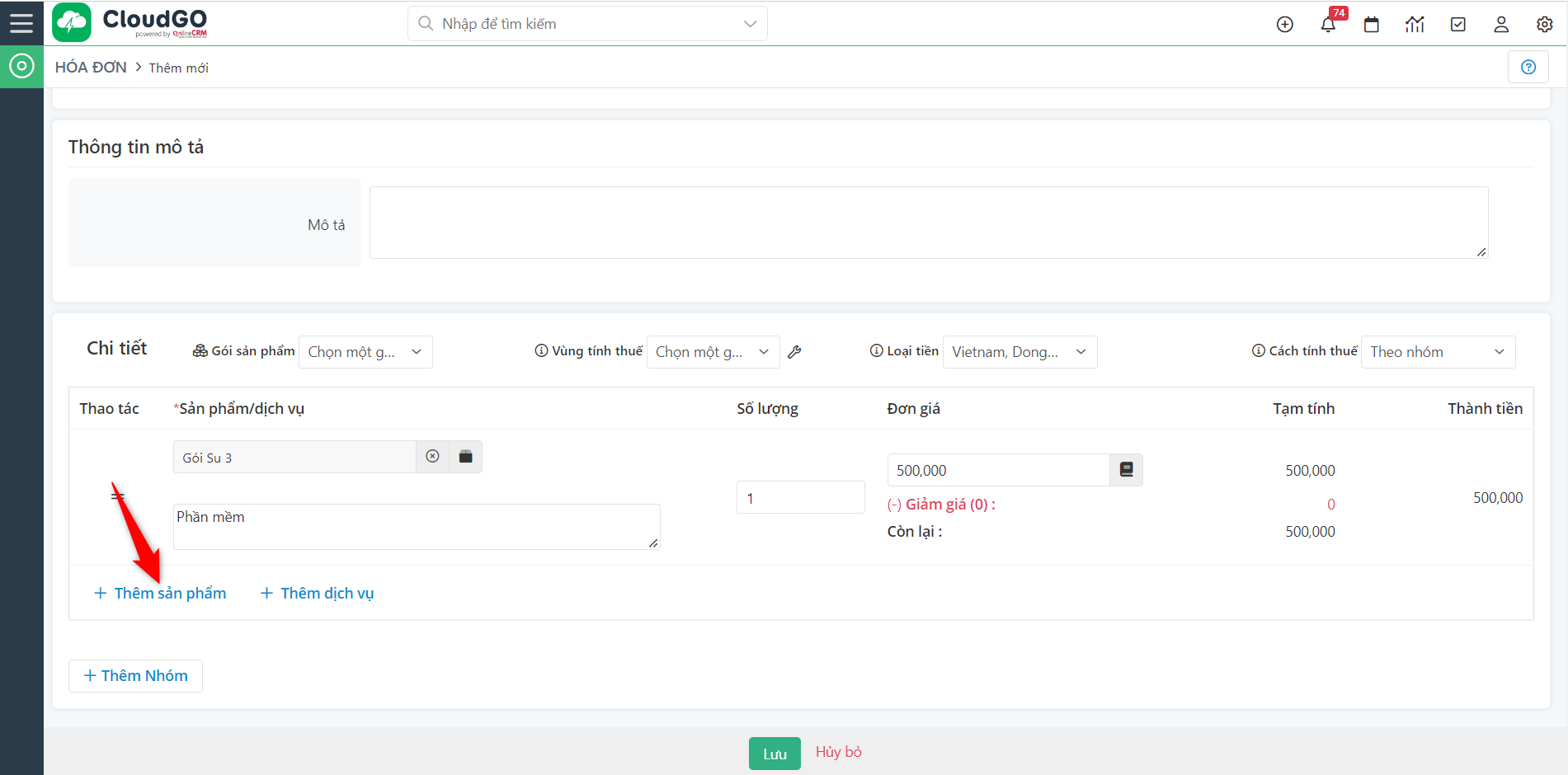
Dưới cùng là phần thông tin tổng tiền của hóa đơn, bao gồm: Tạm tính, tổng tiền trước thuế, Tổng cộng
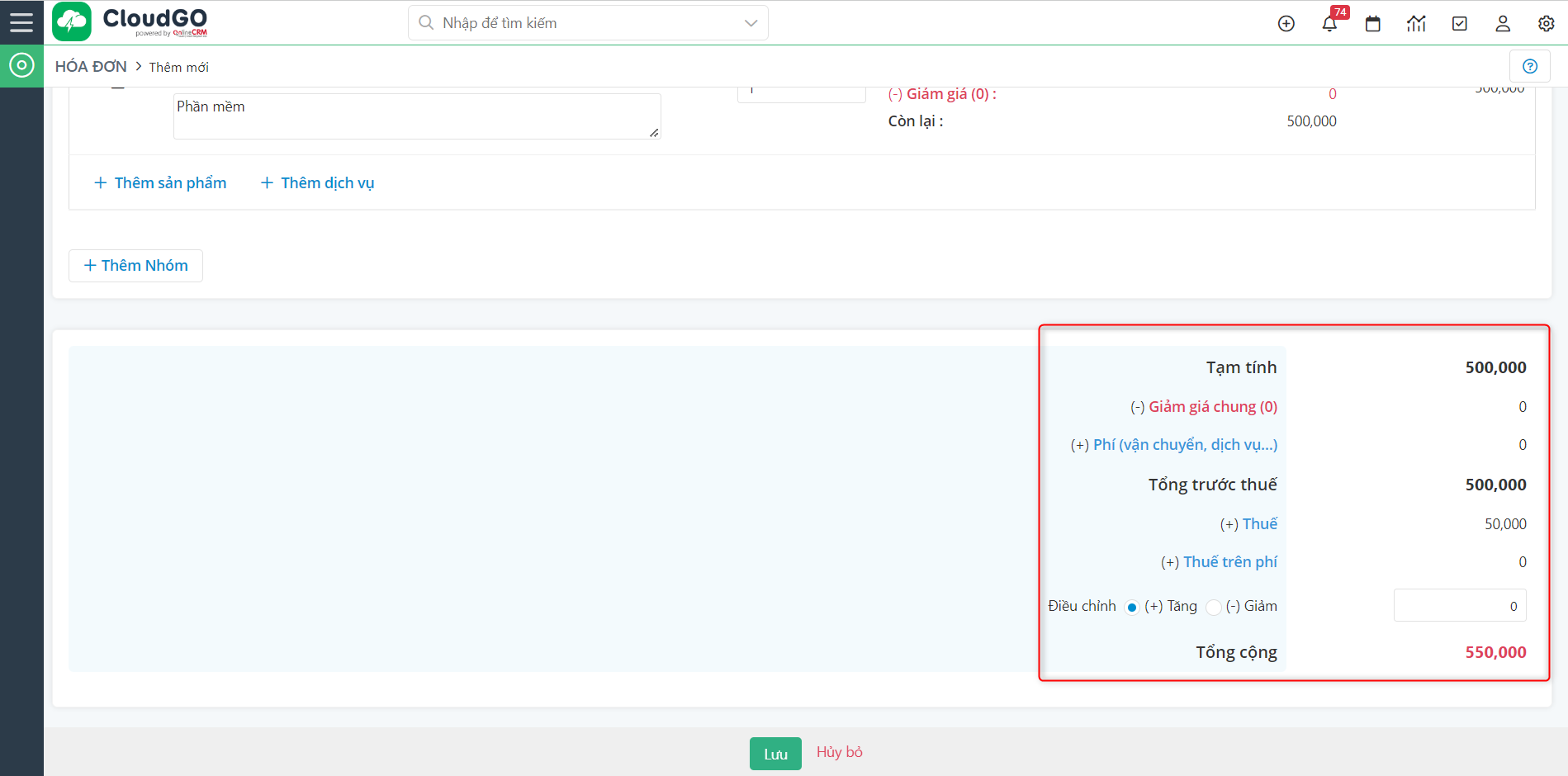
Lưu ý: Ở đây bạn có thể điều chỉnh lại 1 lại tổng tiền của hóa đơn về các thông tin như: Giảm giá, Phí vận chuyển, Thuế …
Bước 3: Cuối cùng bạn nhấn Lưu để tạo mới Hóa đơn
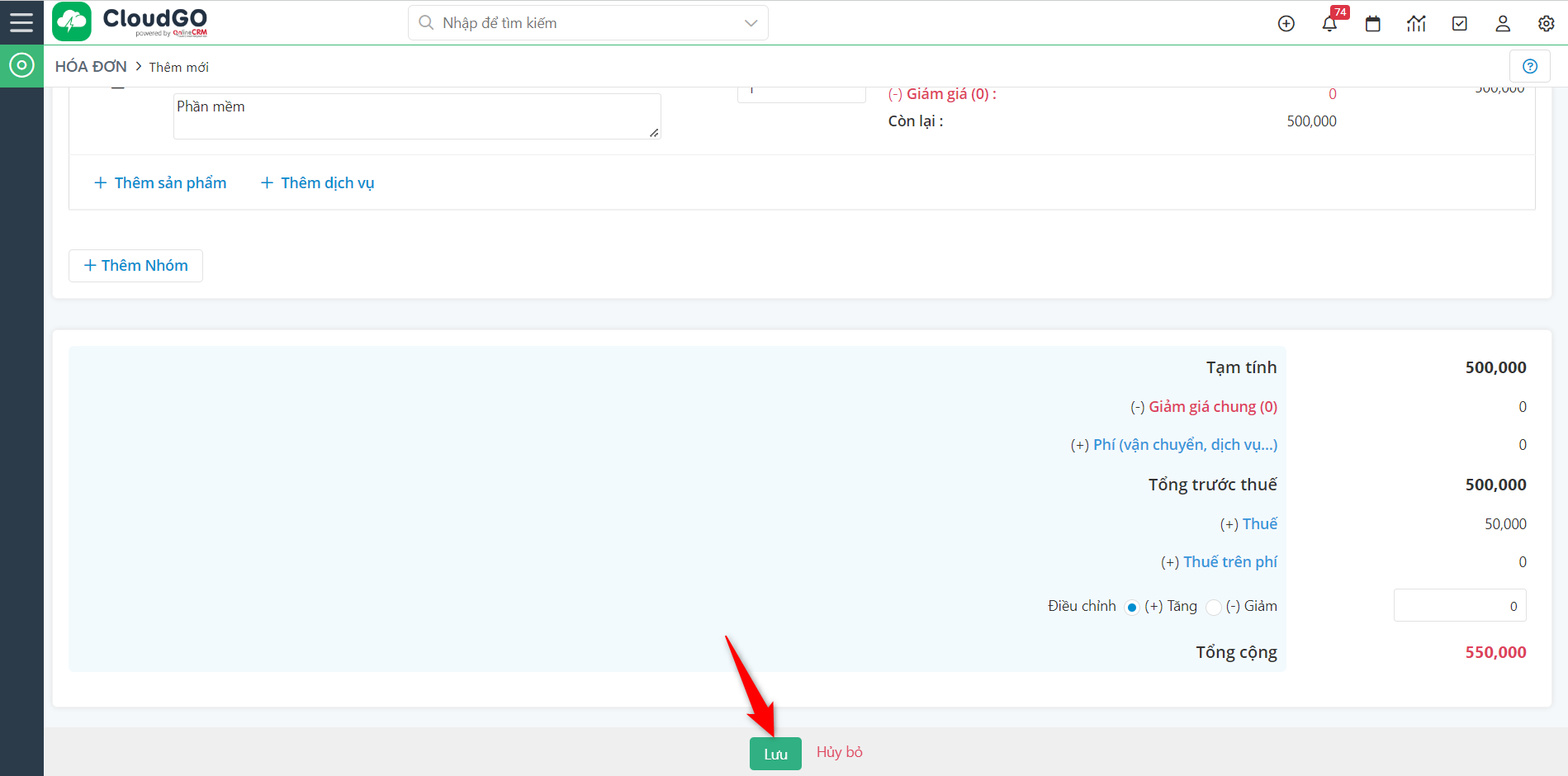
Kết quả sau khi tạo thành công 1 Hóa đơn
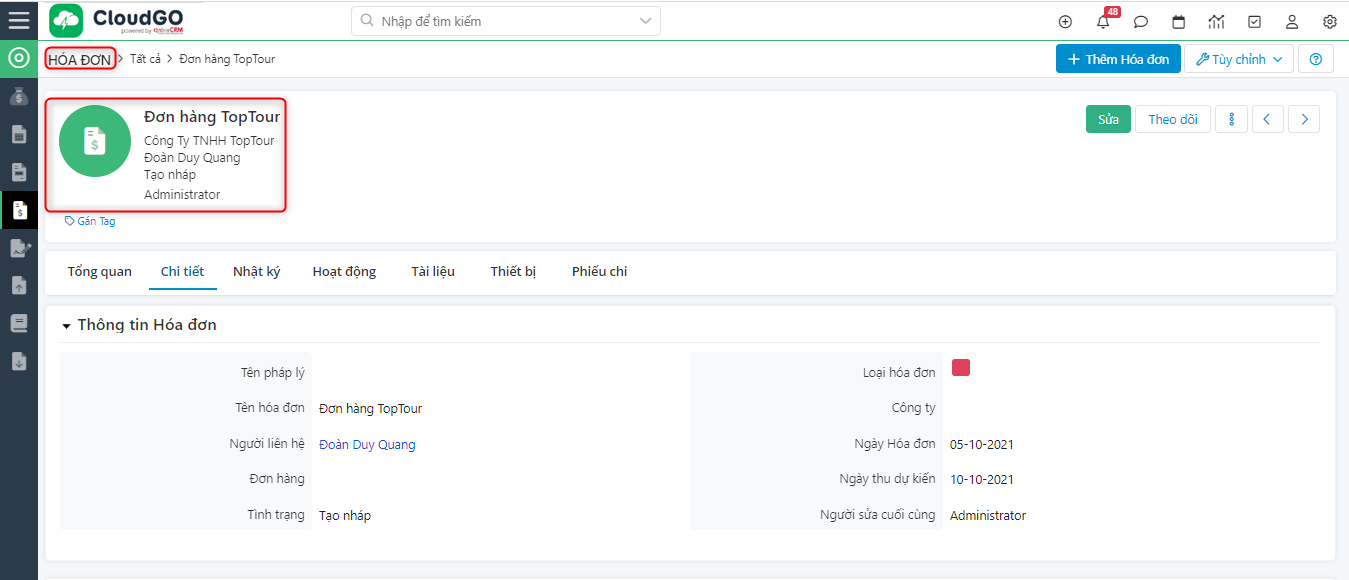
3. Chuyển Báo giá thành Đơn hàng mua
Khi nào bạn Báo giá và kho báo là không đủ số lượng thì bạn chuyển Báo giá đó thành Đơn hàng mua để đặt hàng với nhà cung cấp.
Ví dụ thực tế: Có khách hàng đặt hàng 50 sản phẩm A , bạn đang làm báo giá cho khách, kiểm tra kho thì báo hiện tại đã hết hàng, ngay lúc đó bạn có thể chuyển đổi Báo giá đó thành Đơn hàng mua để đặt hàng với nhà cung cấp.
Để chuyển đổi Báo giá thành Đơn hàng mua, bạn thực hiện theo hướng dẫn sau:
Bước 1: Tại màn hình chi tiết của Báo giá cần chuyển, bạn chọn “Thao tác” -> chọn “Chuyển thành PO”
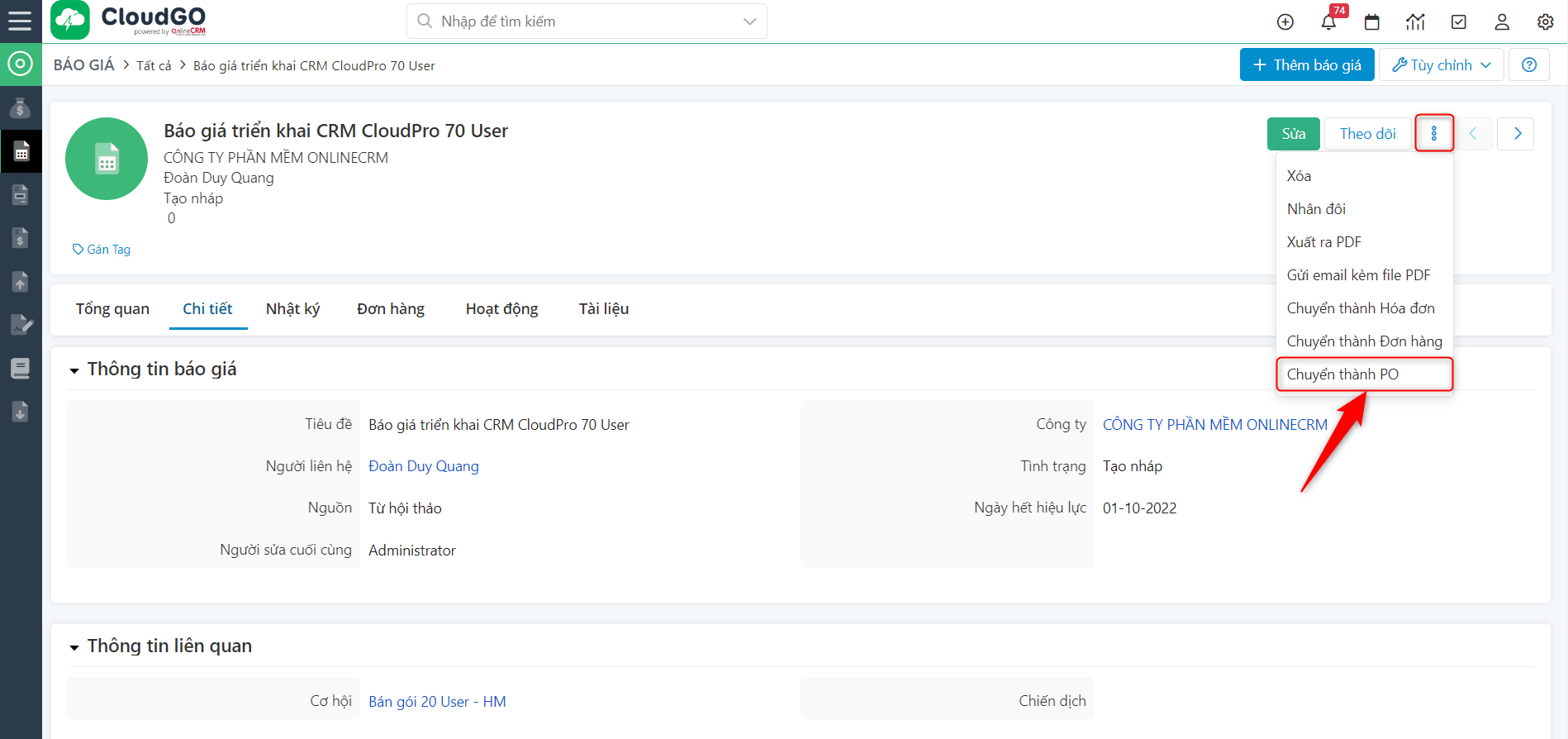
Bước 2: Tiến hành nhập đầy đủ các thông tin Đơn hàng mua
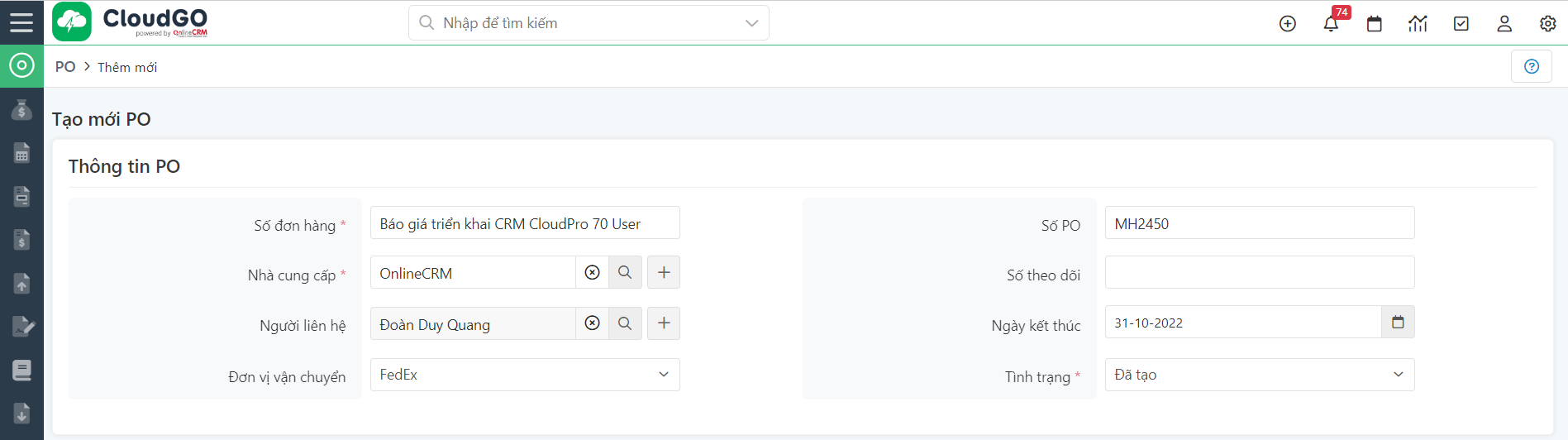
Lưu ý:
- Các trường thông tin có dấu * là những trường thông tin bạn bắt buộc phải điền trước khi lưu thông tin đơn hàng mua.
- Một số block thông tin bạn có thể điền đầy đủ để ghi nhận thông tin đơn hàng mua như:
- Thông tin về địa chỉ xuất hóa đơn và địa chỉ giao hàng
- Thông tin thanh toán/ thông tin điều kiện, điều khoản …
Về phần thông tin chi tiết của đơn hàng mua bạn cần lựa chọn thông tin sản phẩm mà khách hàng mua bên công ty bằng cách click chọn sản phẩm
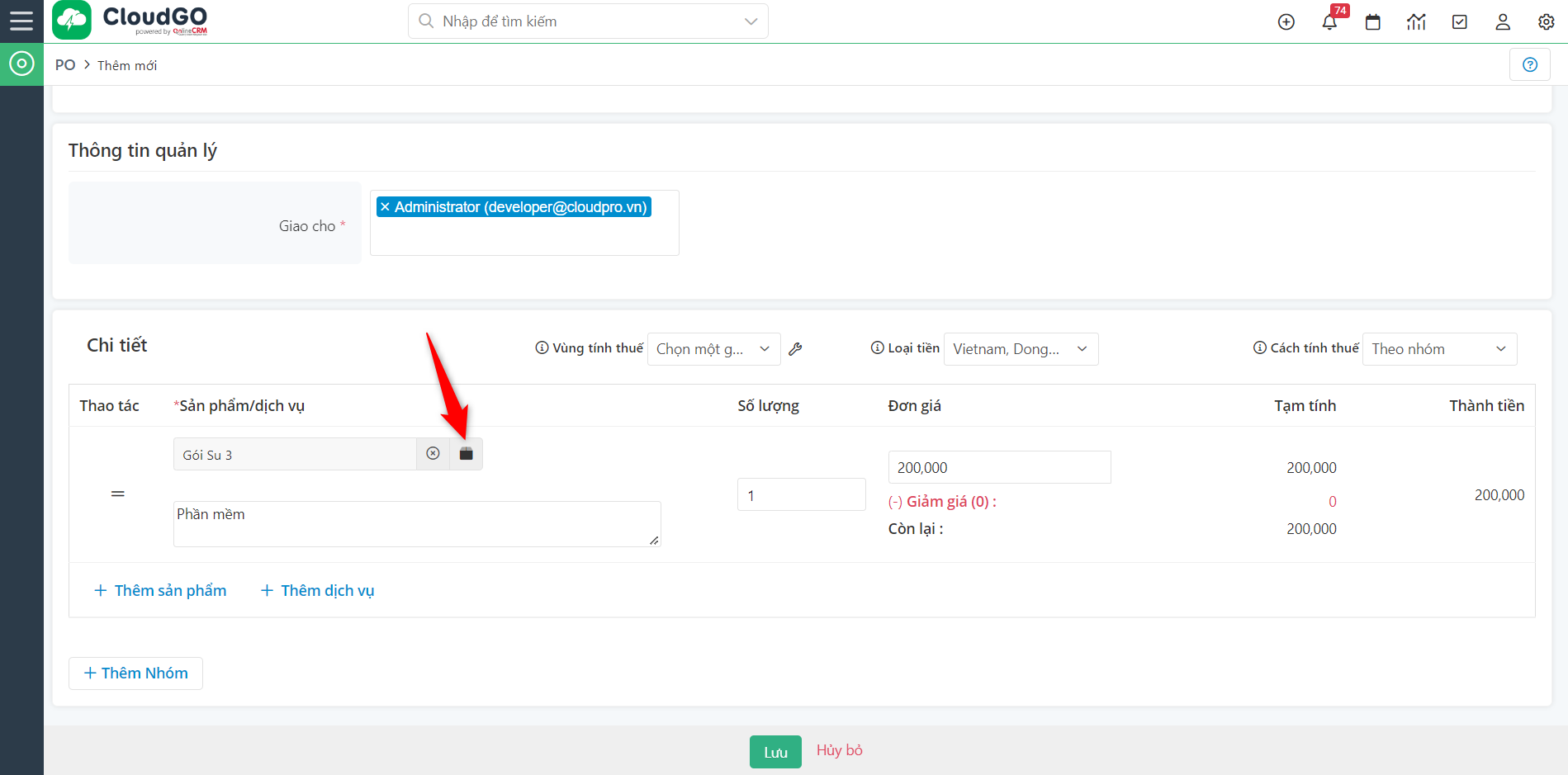
Lựa chọn sản phẩm tương ứng trong danh sách (bạn cũng có thể tìm kiếm sản phẩm dựa theo tên sản phẩm, mã sản phẩm…)
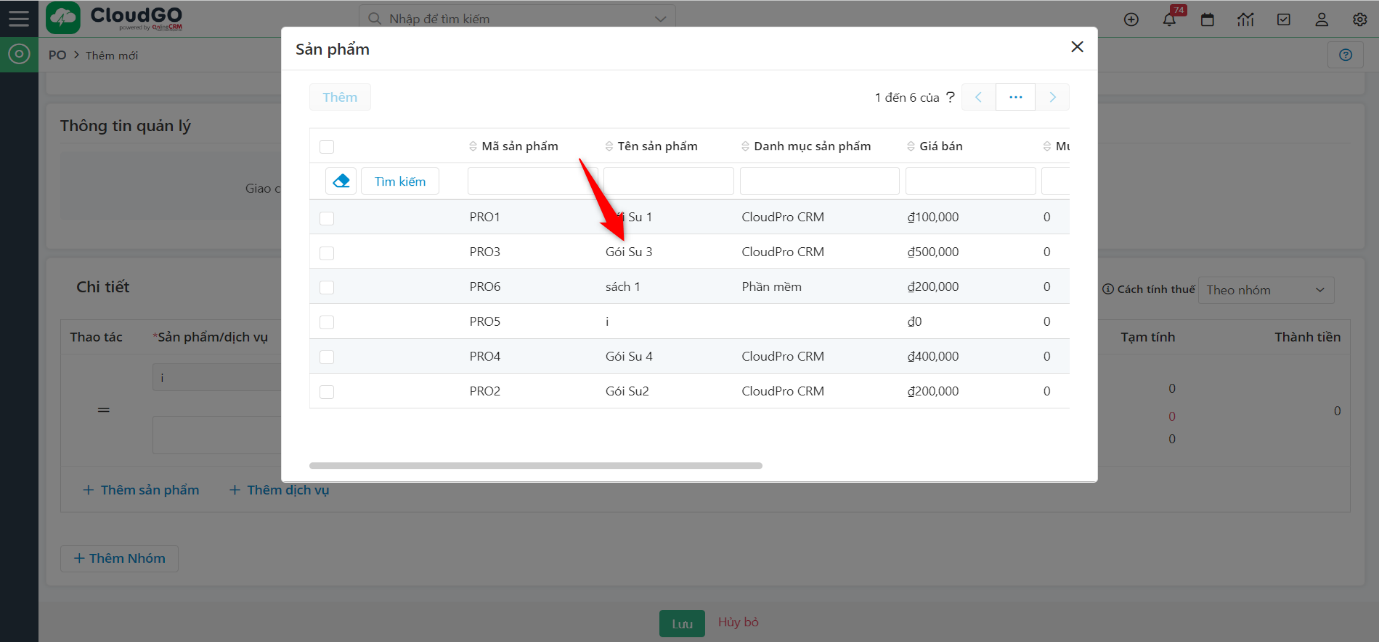
Sau khi chọn xong thông tin về sản phẩm bạn có thể điều chỉnh lại thông tin về Số lượng, Đơn giá, Giảm giá của sản phẩm tương ứng
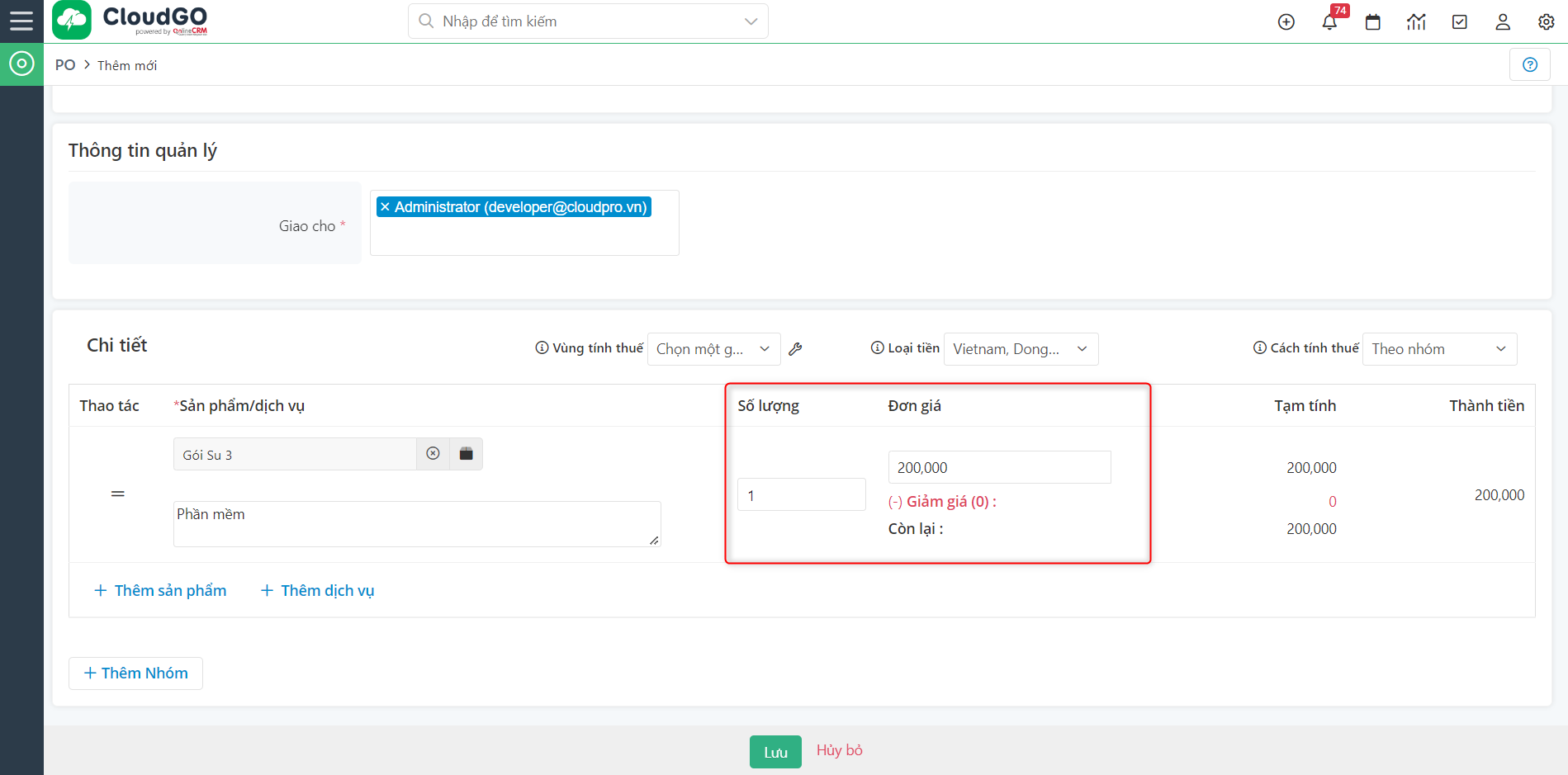
Ngoài ra bạn cũng thể add thêm sản phẩm mới bằng cách click vào Thêm sản phẩm (hoặc Thêm dịch vụ)
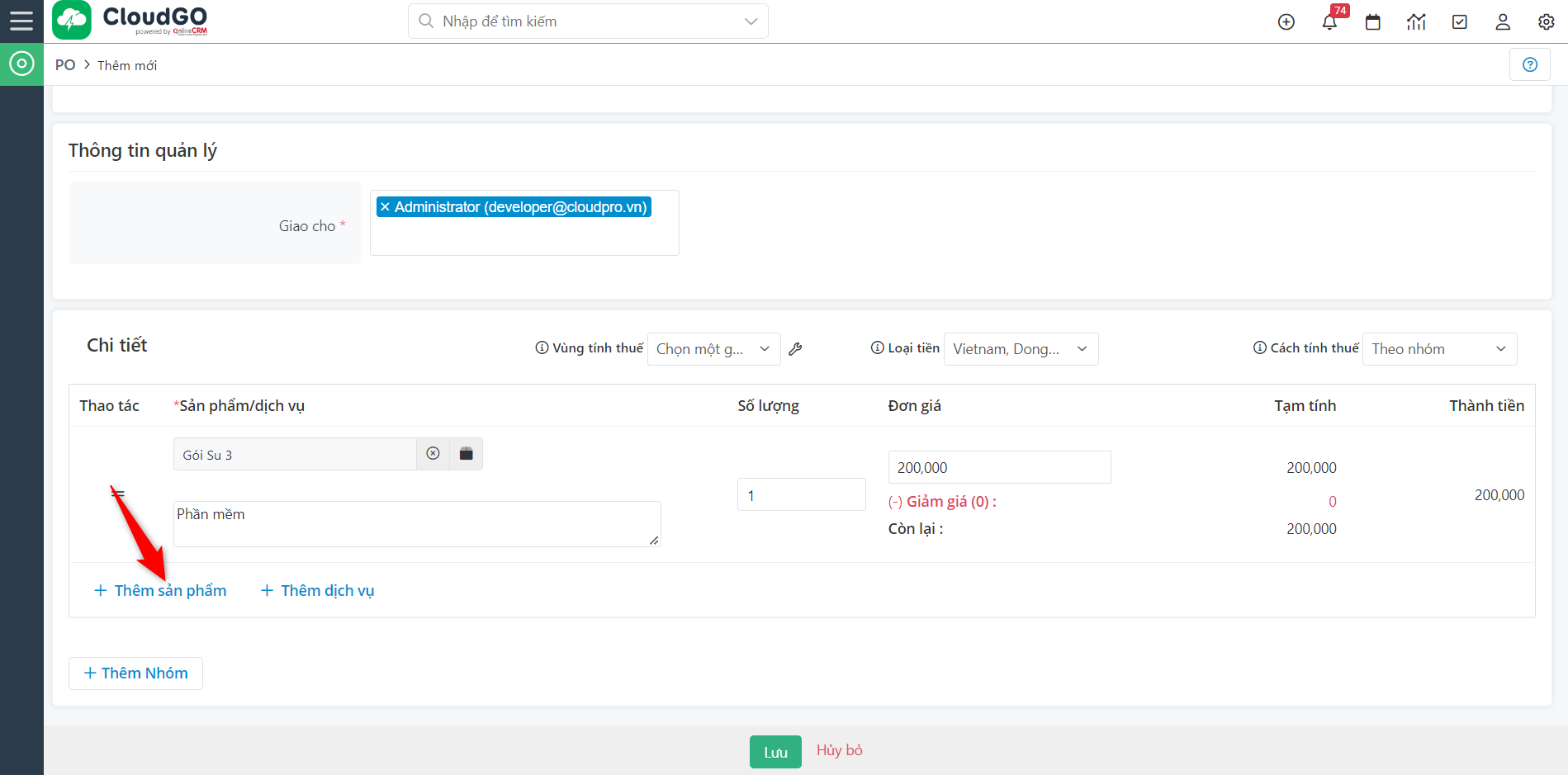
Dưới cùng là phần thông tin tổng tiền của đơn hàng mua, bao gồm: Tạm tính, tổng tiền trước thuế, Tổng cộng
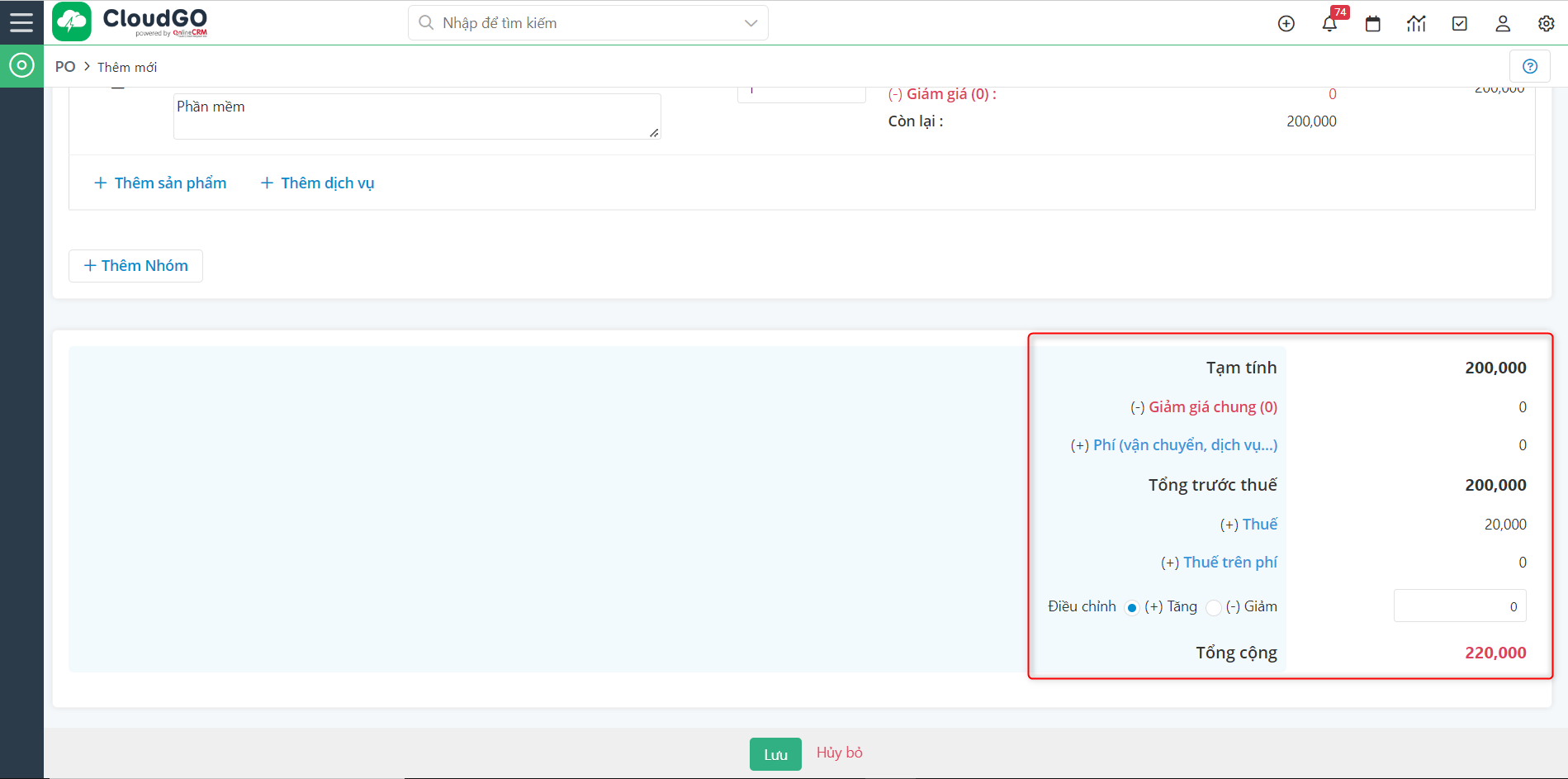
Lưu ý: Ở đây bạn có thể điều chỉnh lại 1 lại tổng tiền của đơn hàng mua về các thông tin như: Giảm giá, Phí vận chuyển, Thuế …
Bước 3: Sau khi nhập đầy đủ các thông tin chuyển đổi Báo giá thành Đơn hàng mua, bạn chọn “Lưu” để hoàn thành.
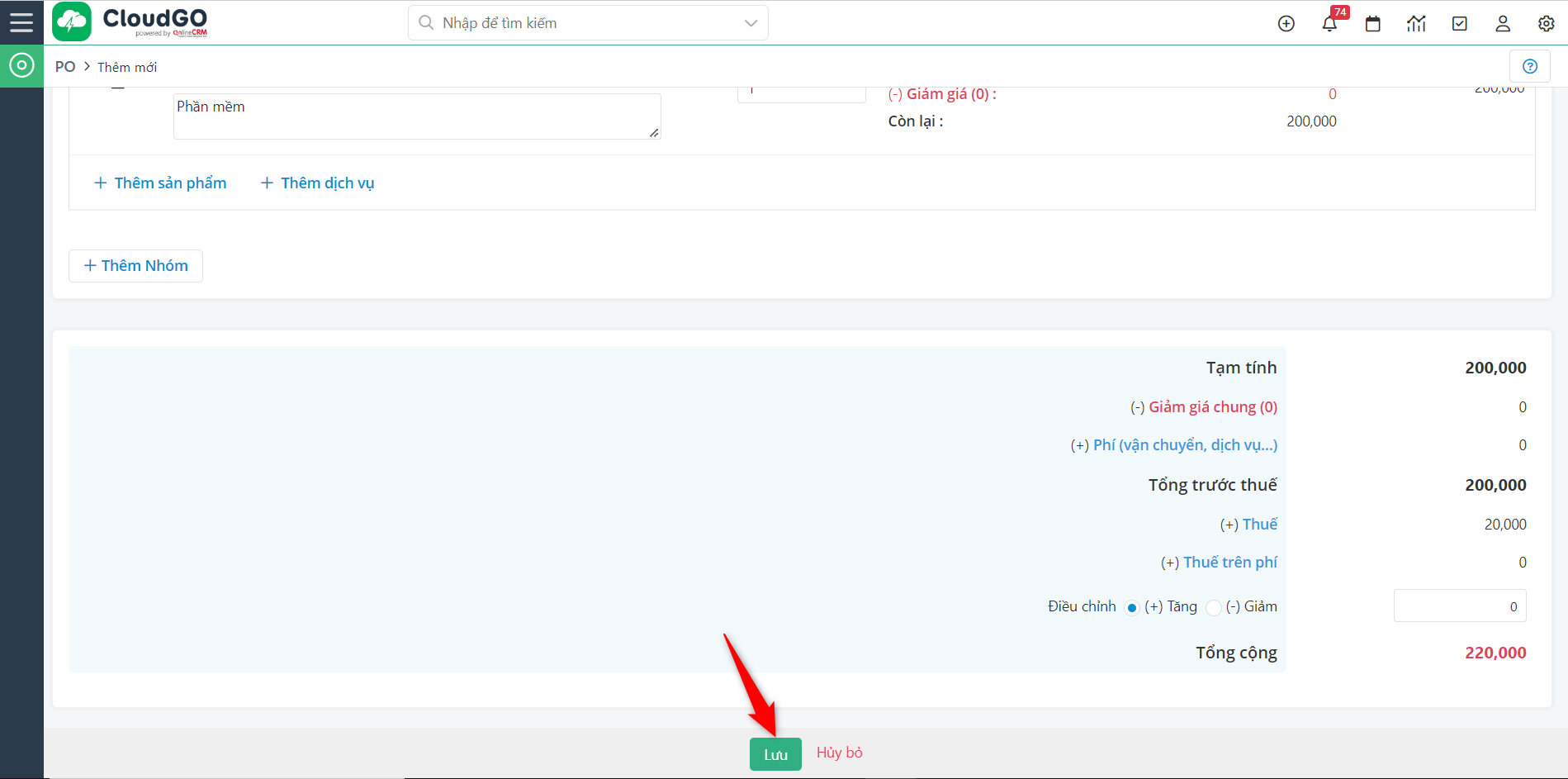
Kết quả sau khi tạo thành công 1 Đơn hàng mua